Δημιουργία θεμάτων από υπάρχον ηλεκτρονικό περιεχόμενο υποστήριξης
Σημαντικό
Οι δυνατότητες του Power Virtual Agents αποτελούν τώρα μέρος του Microsoft Copilot Studio μετά από σημαντικές επενδύσεις σε παραγωγική τεχνητή νοημοσύνη και βελτιωμένες ενσωματώσεις στο Microsoft Copilot.
Ορισμένα άρθρα και στιγμιότυπα οθόνης ενδέχεται να αναφέρονται στο Power Virtual Agents ενώ ενημερώνουμε την τεκμηρίωση και το εκπαιδευτικό περιεχόμενο.
Κατά τη δημιουργία ενός copilot με Copilot Studio, μπορείτε να χρησιμοποιήσετε περιεχόμενο από υπάρχουσες ιστοσελίδες. Τέτοιο περιεχόμενο είναι χρήσιμο αν έχετε ήδη περιεχόμενο βοήθειας ή υποστήριξης, όπως σελίδες συνήθεις ερωτήσεις ή τοποθεσίες υποστήριξης.
Αντί να αντιγράψετε και να επικολλήσετε ή να δημιουργήσετε εκ νέου με μη αυτόματο τρόπο αυτό το περιεχόμενο, μπορείτε να χρησιμοποιήσετε σύνταξη με βοήθεια AI για να εξαγάγετε και να εισαγάγετε αυτόματα σχετικό περιεχόμενο από υπάρχοντες ηλεκτρονικούς πόρους στο copilot σας.
Η σύνταξη με βοήθεια AI εκτελεί τα εξής:
- Προσδιορίζει τη δομή και το περιεχόμενο μιας ιστοσελίδας ή ενός ηλεκτρονικού αρχείου
- Απομονώνει τα μπλοκ περιεχομένου που αφορούν ένα ζήτημα υποστήριξης ή μια ερώτηση
- Ταξινομεί τα μπλοκ περιεχομένου σε θέματα με την αντίστοιχη Φράση ενεργοποίησης και τους κόμβους μηνυμάτων για κάθε θέμα.
Υπάρχουν τρία κύρια βήματα για τη χρήση της δυνατότητας σύνταξης με τη βοήθεια AI:
- Επιλέξτε Προτείνετε θέματα στη σελίδα Θέματα για να εξαγάγετε περιεχόμενο.
- Προσθέστε τα προτεινόμενα θέματα στο copilot σας.
- Ενεργοποιήστε τα προτεινόμενα θέματα.
Μπορείτε να δοκιμάσετε τα θέματα στη δοκιμαστική συνομιλία αλλά θα πρέπει να δημοσιεύσετε το copilot σας ώστε οι πελάτες να δουν τις πιο πρόσφατες αλλαγές.
Υποστηριζόμενο περιεχόμενο
Η αποστολή αρχείων δεν υποστηρίζεται. Αντί για αυτό, πρέπει να παρέχετε μια διεύθυνση URL που να καλύπτει τις ακόλουθες απαιτήσεις:
- Δείχνει προς μια ιστοσελίδα ή προς έναν υποστηριζόμενο τύπο αρχείου
- Η πρόσβαση είναι δυνατή από οποιονδήποτε μέσω του Internet
- Δεν απαιτείται σύνδεση από το χρήστη
- Χρησιμοποιεί HTTPS (ξεκινά με
https://)
Η δυνατότητα Προτείνετε θέματα έχει δημιουργηθεί για την εξαγωγή θεμάτων από περιεχόμενο με συνήθεις ερωτήσεις ή δομή υποστήριξης. Ιστοσελίδες με διαφορετική δομή ενδέχεται να μην λειτουργούν όπως ήταν αναμενόμενο. Αν δεν μπορείτε να εξαγάγετε περιεχόμενο από την ιστοσελίδα σας, δοκιμάστε να παρέχετε το περιεχόμενο ως αρχείο CSV.
Υποστηριζόμενοι τύποι αρχείου
Οι τύποι αρχείων σε μορφή πίνακα απαιτούν μια μορφή δύο στηλών όπου κάθε γραμμή αντιπροσωπεύει ένα ζεύγος ερώτησης και απάντησης: η πρώτη στήλη περιέχει την ερώτηση και η δεύτερη στήλη περιέχει την απάντηση.
Σημαντικό
Πρέπει να δώσετε την πλήρη διεύθυνση URL στη θέση του αρχείου, συμπεριλαμβανομένης της επέκτασης του αρχείου. Για παράδειγμα https://www.example.com/thisisafile.pdf.
| Υποστηριζόμενος τύπος αρχείου | Απαιτεί μορφή δύο στηλών |
|---|---|
| Τιμές διαχωρισμένες με κόμμα (.csv) | Όχι |
| Microsoft Excel (.xlsx) | Όχι |
| Microsoft Power Point (.pptx) | όχι |
| Microsoft Word (.docx) | όχι |
| Απλό κείμενο (.txt) | όχι |
| Μορφή μεταφέρσιμου εγγράφου (.pdf) | όχι |
| Τιμές διαχωρισμένες με tab (.tsv) | Όχι |
Microsoft Excel
Κατά τη χρήση αρχείων Microsoft Excel, εισάγεται μόνο το πρώτο φύλλο.
Μπορείτε να εισαγάγετε περισσότερες από μία ερωτήσεις (διαχωρισμένες με νέες γραμμές) σε ένα κελί πρώτης στήλης και όλες θα προστεθούν ως φράσεις ενεργοποίησης στην πρόταση θέματός σας.
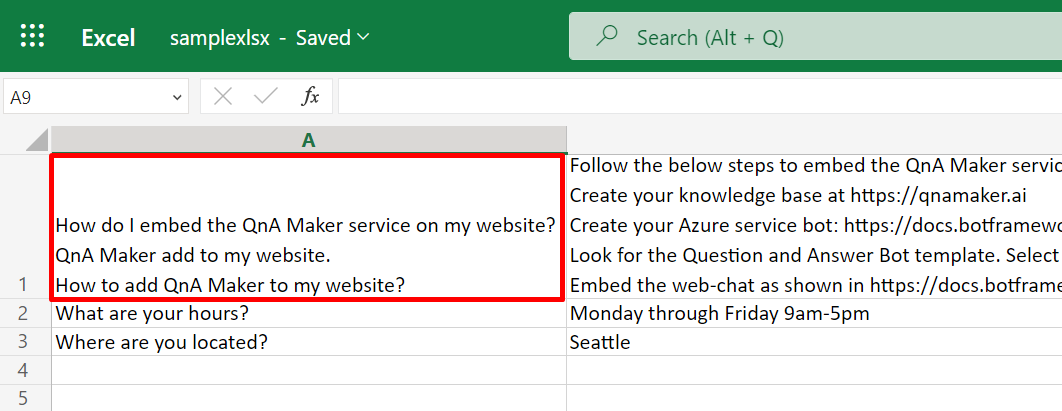
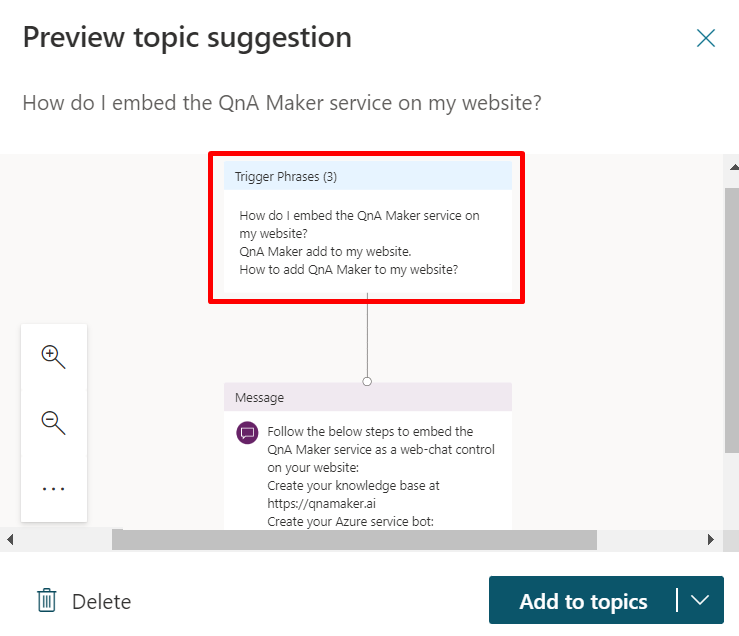
Προτάσεις για απλά και πολύπλοκα θέματα
Όταν το Copilot Studio εξάγει περιεχόμενο, δημιουργεί προτάσεις που βασίζονται σε απλό ή πολύπλοκο θέμα, βάσει της δομής του εγγράφου.
Ένα απλό θέμα έχει μια φράση ενεργοποίησης που περιέχει μία μόνο απάντηση. Θέματα όπως αυτά συνήθως δημιουργούνται αν το ηλεκτρονικό σας περιεχόμενο έχει απλά ζεύγος ερώτησης και απάντησης, όπως μια σελίδα συχνών ερωτήσεων.
Ένα πολύπλοκο θέμα περιέχει πολλές αποκρίσεις copilot και συχνά σχετίζεται με πολλές διακλαδώσεις παραθύρων διαλόγου. Ένα πολύπλοκο θέμα παρέχει μια καθοδηγούμενη εμπειρία στους χρήστες του copilot σας, ώστε να περιηγηθούν σε ένα πρόβλημα και να προσεγγίσουν μια λύση. Αυτά τα θέματα δημιουργούνται συνήθως όταν το ηλεκτρονικό σας περιεχόμενο είναι παρόμοιο με μια σελίδα αντιμετώπισης προβλημάτων ή με ένα μη αυτόματο οδηγό αναφοράς ή οδηγό.
Η δομή ή η ιεραρχία του αρχικού περιεχομένου (όπως επικεφαλίδες και υποκεφαλίδες) θα συμβάλει στο εάν δημιουργείται ένα απλό ή πολύπλοκο θέμα.
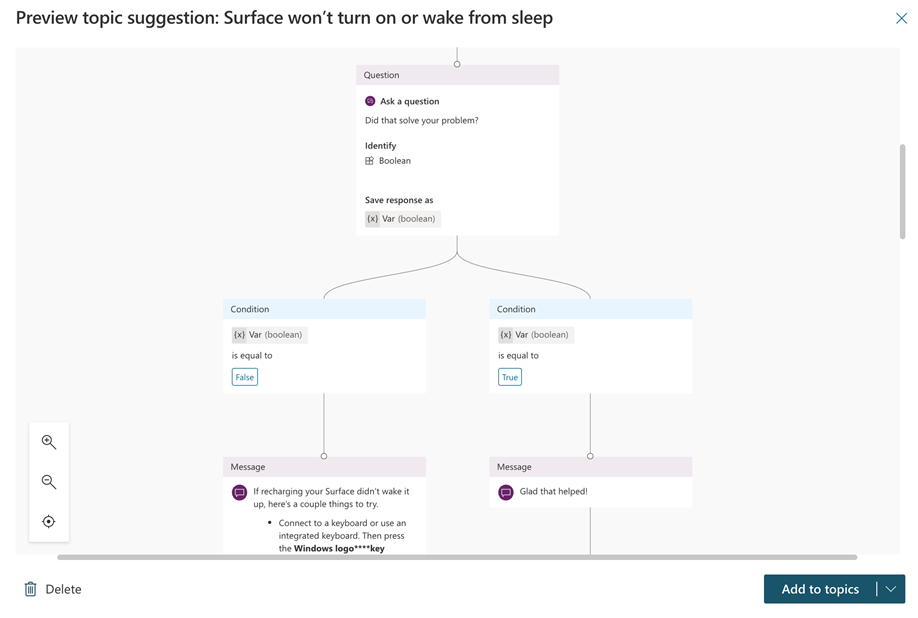
Εξαγωγή περιεχομένου από ιστοσελίδες ή ηλεκτρονικά αρχεία
Αρχικά, πρέπει να καταδείξετε ιστοσελίδες ή τα ηλεκτρονικά αρχεία από τα οποία θέλετε να εξαγάγετε περιεχόμενο.
Αφού ολοκληρωθεί η εξαγωγή, εμφανίζονται τα προτεινόμενα θέματα για περαιτέρω εξέταση. Τα προτεινόμενα θέματα δεν προστίθενται αυτόματα στο δικό σας copilot. Ωστόσο, μπορείτε να τα προσθέσετε εύκολα.
Στο μενού πλοήγησης, επιλέξτε Θέματα.
Επιλέξτε Πρόταση θεμάτων.
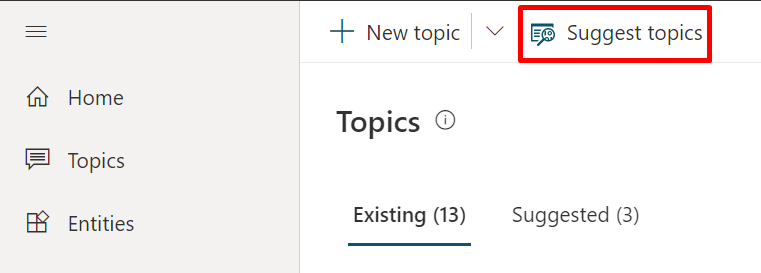
Εισαγάγετε μια διεύθυνση URL για μια υποστηριζόμενη ιστοσελίδα ή ηλεκτρονικό αρχείο από όπου θέλετε να εξαγάγετε περιεχόμενο και, στη συνέχεια, επιλέξτε Προσθήκη. Αυτές οι ουρές δημιουργούν περιεχόμενο για εξαγωγή αργότερα.
Σημαντικό
Κατά τη χρήση ενός online αρχείου, πρέπει να δώσετε την πλήρη διεύθυνση URL στη θέση του αρχείου, συμπεριλαμβανομένης της επέκτασης του αρχείου. Για παράδειγμα
https://www.contoso.com/support.pdf.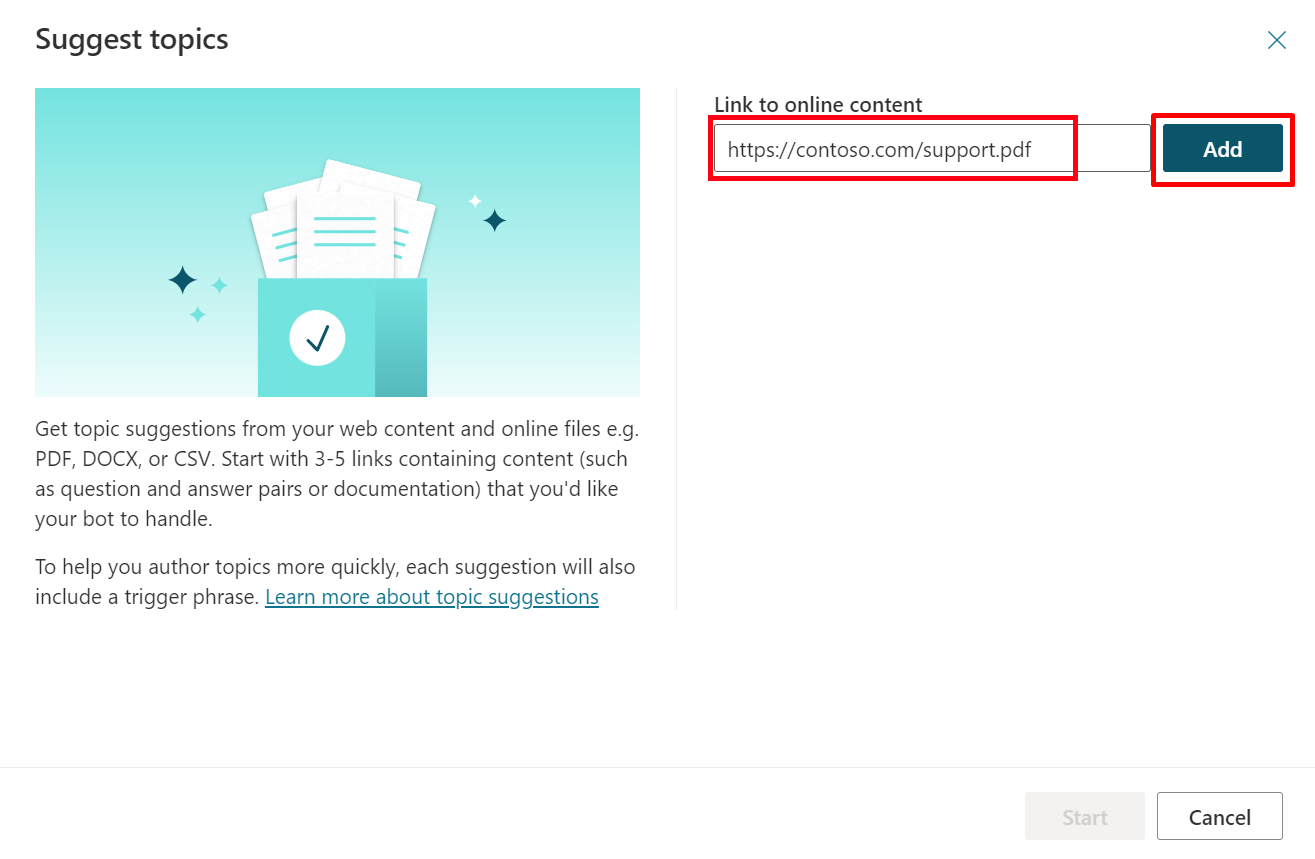
Επαναλάβετε το παραπάνω βήμα για να προσθέσετε περισσότερες διευθύνσεις URL. Συνιστούμε να προσθέσετε μόνο λίγες κάθε φορά για να παραμείνει η λίστα προτάσεων διαχειρίσιμη.
Εάν προσθέσετε μια διεύθυνση URL κατά λάθος, μπορείτε να την καταργήσετε επιλέγοντας Διαγραφή.
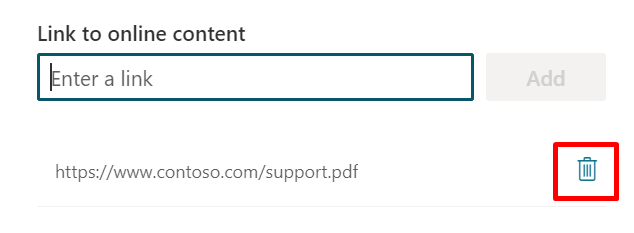
Όταν τελειώσετε με την προσθήκη URL σε ιστοσελίδες ή/και ηλεκτρονικά αρχεία, επιλέξτε Έναρξη. Η διαδικασία εξαγωγής μπορεί να διαρκέσει αρκετά λεπτά, ανάλογα με την πολυπλοκότητα και τον αριθμό ιστοσελίδων ή αρχείων που προσθέσατε. Το μήνυμα "Γίνεται λήψη των προτάσεών σας. Η διαδικασία αυτή μπορεί να διαρκέσει αρκετά λεπτά" εμφανίζεται στο επάνω μέρος της οθόνης, ενώ η εξαγωγή βρίσκεται σε εξέλιξη.

Σημαντικό
Δεν μπορείτε να προσθέσετε περισσότερες διευθύνσεις URL ενώ εκτελείται η εντολή Προτείνετε θέματα.
Όταν ολοκληρωθεί η εξαγωγή, μεταβείτε στην καρτέλα Προτάθηκε. Θα εμφανιστούν διάφορες προτάσεις. Αυτά μπορεί να είναι απλά η πολύπλοκα θέματα.
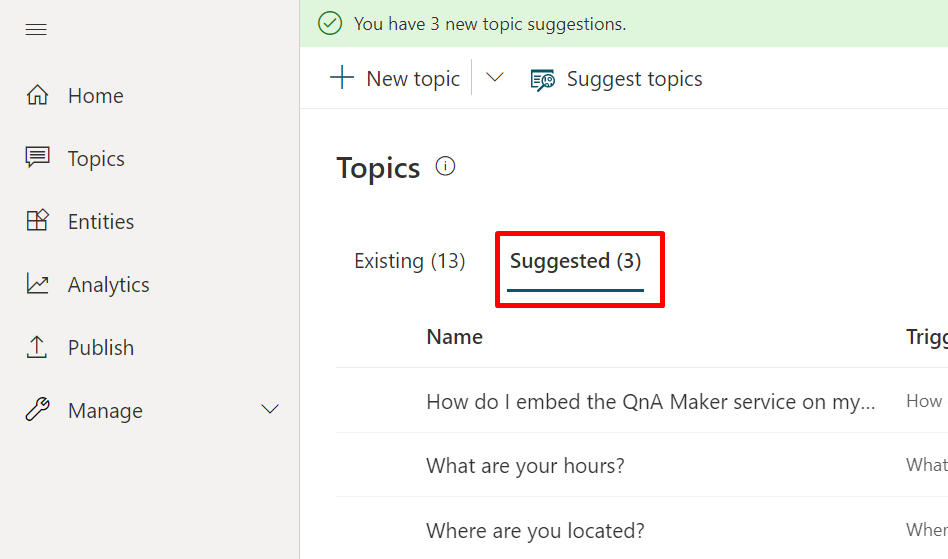
Για οδηγίες σχετικά με τον τρόπο εξέτασης, επεξεργασίας, αποδοχής και απόρριψης προτεινόμενων θεμάτων, ανατρέξτε στην ενότητα Προσθήκη προτεινόμενων θεμάτων σε υπάρχοντα copilot.
Αντιμετωπίστε τυχόν σφάλματα
Το εργαλείο παρέχει ρητά σχόλια σχετικά με σφάλματα, ώστε να μπορείτε να κατανοήσετε και να αντιμετωπίσετε τυχόν ζητήματα. Για παράδειγμα, ενδεχομένως να μην μπορείτε να εξαγάγετε περιεχόμενο επειδή η τοποθεσία στην οποία αναφέρεστε δεν λειτουργεί ή μπορεί να απαιτεί σύνδεση χρήστη, όπως μια SharePoint σελίδα.
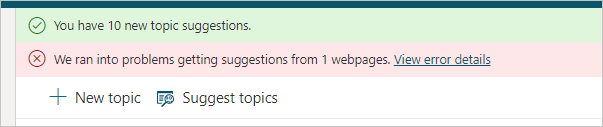
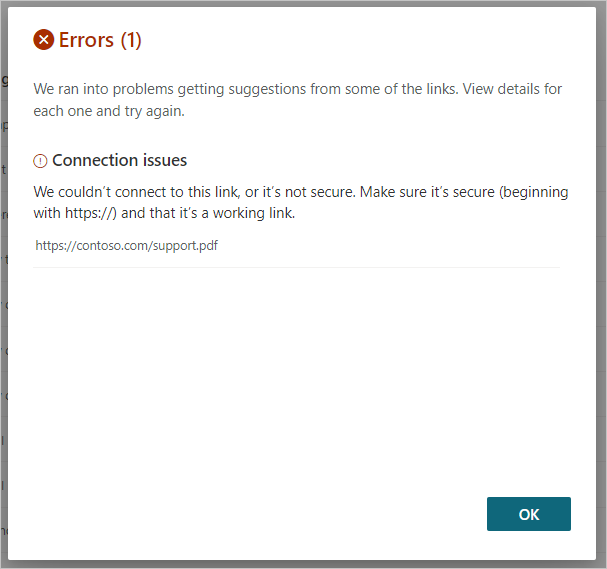
Πώς η ΑΙ δημιουργεί προτάσεις θεμάτων
Η μηχανή Copilot Studio AI εφαρμόζει διάφορα βήματα στο περιεχόμενο, όταν εξάγει θέματα και δημιουργεί προτάσεις. Αυτά τα βήματα χρησιμοποιούν την AI για τον προσδιορισμό και την ανάλυση οπτικών και σημασιολογικών συμπερασμάτων από το περιεχόμενο.
Ανάλυση εγγράφων: η μηχανή Copilot Studio προσδιορίζει και εξάγει τα βασικά στοιχεία του εγγράφου, όπως μπλοκ κειμένου και εικόνας.
Κατανόηση διάταξης: το έγγραφο χωρίζεται σε διαφορετικές ζώνες που αποτελούνται από μπλοκ περιεχομένου.
Κατανόηση δομής: η λογική δομή του περιεχομένου αναλύεται προσδιορίζοντας το "ρόλο" κάθε ζώνης (για παράδειγμα, τι είναι το πραγματικό περιεχόμενο και ποιες είναι οι επικεφαλίδες). Το Copilot Studio δημιουργεί μια ιεραρχική αντιστοίχιση ή ένα "δέντρο επικεφαλίδων" του περιεχομένου, με βάση τις επικεφαλίδες και το συσχετισμένο τους περιεχόμενο.
Βελτιστοποίηση: η μηχανή Copilot Studio AI προσθέτει ένα περιβάλλον στο δέντρο αναλύοντας τον τρόπο με τον οποίο οι επικεφαλίδες σχετίζονται μεταξύ τους και με το περιεχόμενό τους. Σε αυτό το σημείο, δημιουργεί απλά θέματα από αναγνωρισμένα απλά ζεύγη ερωτήσεων και απαντήσεων επικεφαλίδων και περιεχομένων.
Δημιουργία παραθύρων διαλόγου: Δημιουργούνται θέματα πολλαπλών επιλογών από το δέντρο της γνώσης που έχει αλλάξει, ανάλογα με το αν η πρόθεση του θέματος είναι μια απλή απάντηση από μια ομάδα πολλών χρηστών ή αν το θέμα έχει πολλές λύσεις οι οποίες είναι εξίσου διαφορετικές και επιλέγονται με βάση τα δεδομένα ή τις επιλογές ενός χρήστη.
Προσθέστε τα προτεινόμενα θέματα στο υφιστάμενο copilot σας
Αφού ολοκληρωθεί η διαδικασία εξαγωγής, οι προτάσεις θεμάτων εμφανίζονται στην καρτέλα Προτεινόμενα. Εξετάστε τις μεμονωμένα για να αποφασίσετε ποιες θέλετε να συμπεριλάβετε στο copilot σας. Μπορείτε επίσης να προσθέσετε προτάσεις χωρίς να τις εξετάσετε.
Επιλέξτε το όνομα του προτεινόμενου θέματος.
Εξετάστε τη φράση ενεργοποίησης και τον προτεινόμενο κόμβο Μήνυμα. (Κάθε θέμα θα καταλήξει σε μια έρευνα, ώστε οι πελάτες σας να σας ενημερώσουν εάν την έχουν βρει χρήσιμη.) Έχετε τις παρακάτω τρεις επιλογές για να έχετε διαθέσιμες πληροφορίες σχετικά με το θέμα:
Για να επεξεργαστείτε το θέμα, επιλέξτε Προσθήκη σε θέματα και επεξεργασία. Το θέμα ανοίγει και μπορείτε να επεξεργαστείτε τις φράσεις ενεργοποίησης ή να εισαγάγετε τον καμβά σύνταξης για να κάνετε αλλαγές στη ροή συνομιλίας. Το θέμα καταργείται επίσης από τη λίστα προτάσεων.
Για να προσθέσετε το προτεινόμενο θέμα χωρίς να κάνετε αλλαγές, επιλέξτε Προσθήκη σε θέματα. Το θέμα θα προστεθεί και θα αποθηκευτεί, αλλά παραμένετε στη λίστα με τα προτεινόμενα θέματα. Το θέμα καταργείται επίσης από τη λίστα προτεινόμενων θεμάτων.
Για να καταργήσετε πλήρως την πρόταση, επιλέξτε Διαγραφή πρότασης. Το θέμα διαγράφεται επίσης από τη λίστα προτεινόμενων θεμάτων. Μπορείτε να εκτελέσετε ξανά την εντολή Πρόταση θεμάτων εάν θέλετε να την επαναφέρετε.
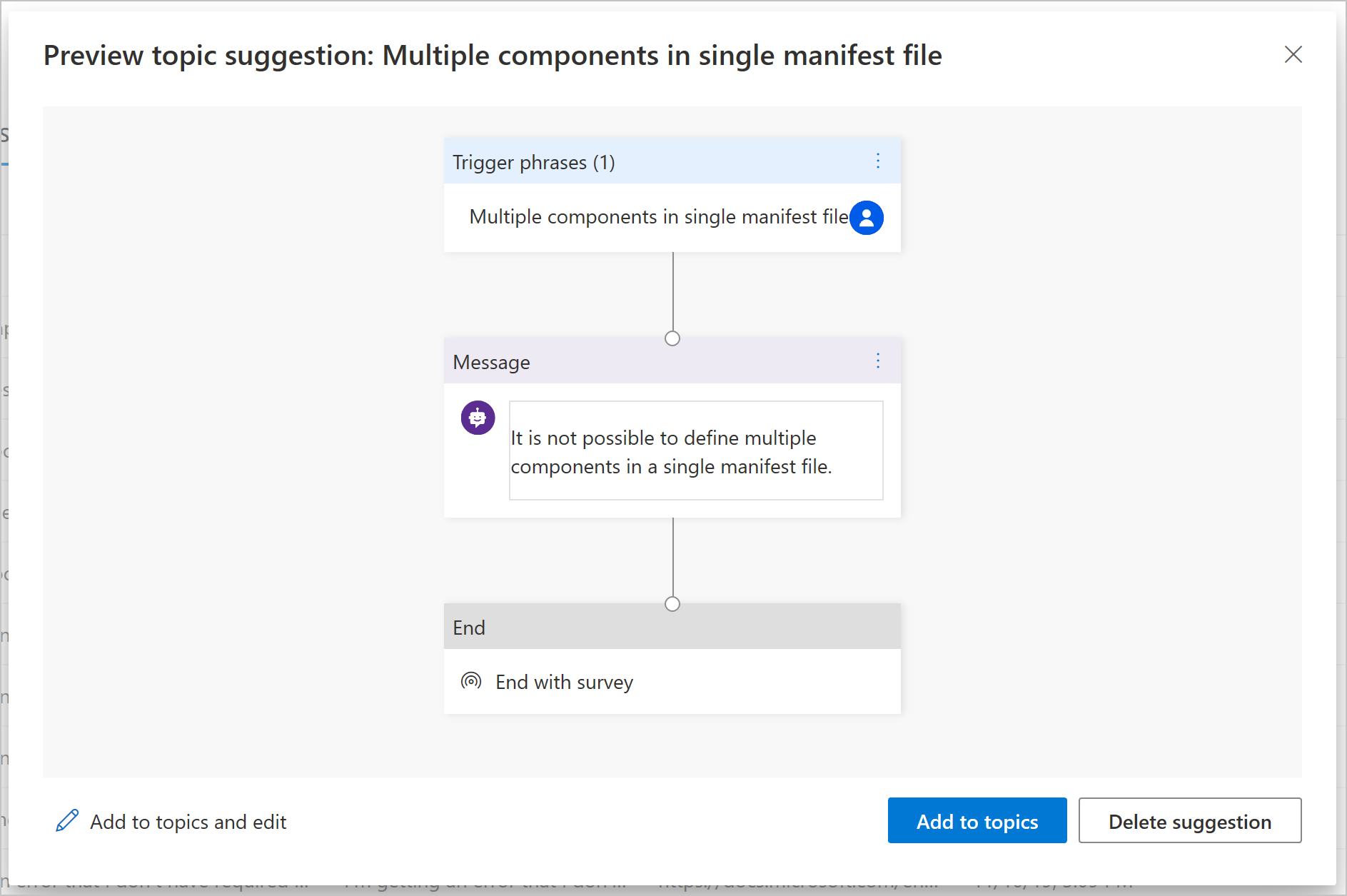
Στη λίστα προτεινόμενων θεμάτων, τοποθετήστε τον δείκτη του ποντικιού πάνω από το όνομα του προτεινόμενου θέματος αν θέλετε να προσθέσετε ή να διαγράψετε.
- Για να προσθέσετε το θέμα στον copilot σας, επιλέξτε Προσθήκη σε θέματα
 . Δεν θα βλέπετε μια προεπισκόπηση του θέματος και το θέμα μετακινείται από τη λίστα θεμάτων Προτεινόμενα στα Υφιστάμενα θέματα.
. Δεν θα βλέπετε μια προεπισκόπηση του θέματος και το θέμα μετακινείται από τη λίστα θεμάτων Προτεινόμενα στα Υφιστάμενα θέματα.

- Για να προσθέσετε το θέμα στον copilot σας, επιλέξτε Προσθήκη σε θέματα
Μπορείτε επίσης να προσθέσετε ή να διαγράψετε πολλές προτάσεις θεμάτων ταυτόχρονα. Εάν επιλέξετε πολλές γραμμές, βλέπετε τις επιλογές Προσθήκη σε θέμα ή Διαγραφή.

Ενεργοποίηση θεμάτων στο copilot σας
Τα προτεινόμενα θέματα προστίθενται στην καρτέλα Υφιστάμενα με την κατάσταση Απενεργοποίηση. Με τον τρόπο αυτό, τα θέματα δεν προστίθενται πρόωρα στο δικό σας copilot.
Στο μενού πλοήγησης, επιλέξτε Θέματα.
Μεταβείτε στην καρτέλα Υφιστάμενα.
Για κάθε θέμα θέλετε να ενεργοποιήσετε, ενεργοποιήστε την εναλλαγή στην περιοχή Κατάσταση.
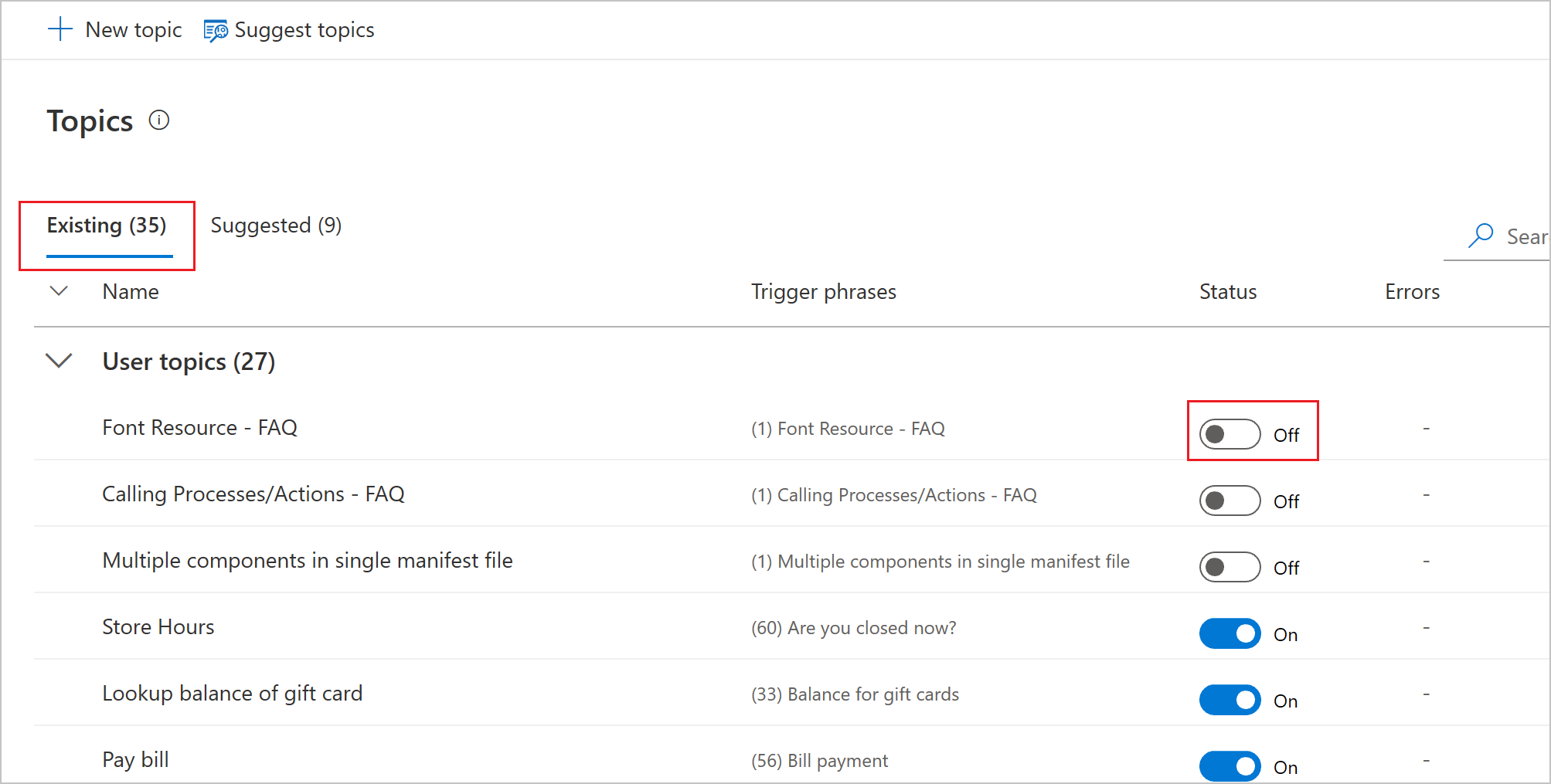
Σχετικό περιεχόμενο
Σχόλια
Σύντομα διαθέσιμα: Καθ' όλη τη διάρκεια του 2024 θα καταργήσουμε σταδιακά τα ζητήματα GitHub ως μηχανισμό ανάδρασης για το περιεχόμενο και θα το αντικαταστήσουμε με ένα νέο σύστημα ανάδρασης. Για περισσότερες πληροφορίες, ανατρέξτε στο θέμα: https://aka.ms/ContentUserFeedback.
Υποβολή και προβολή σχολίων για